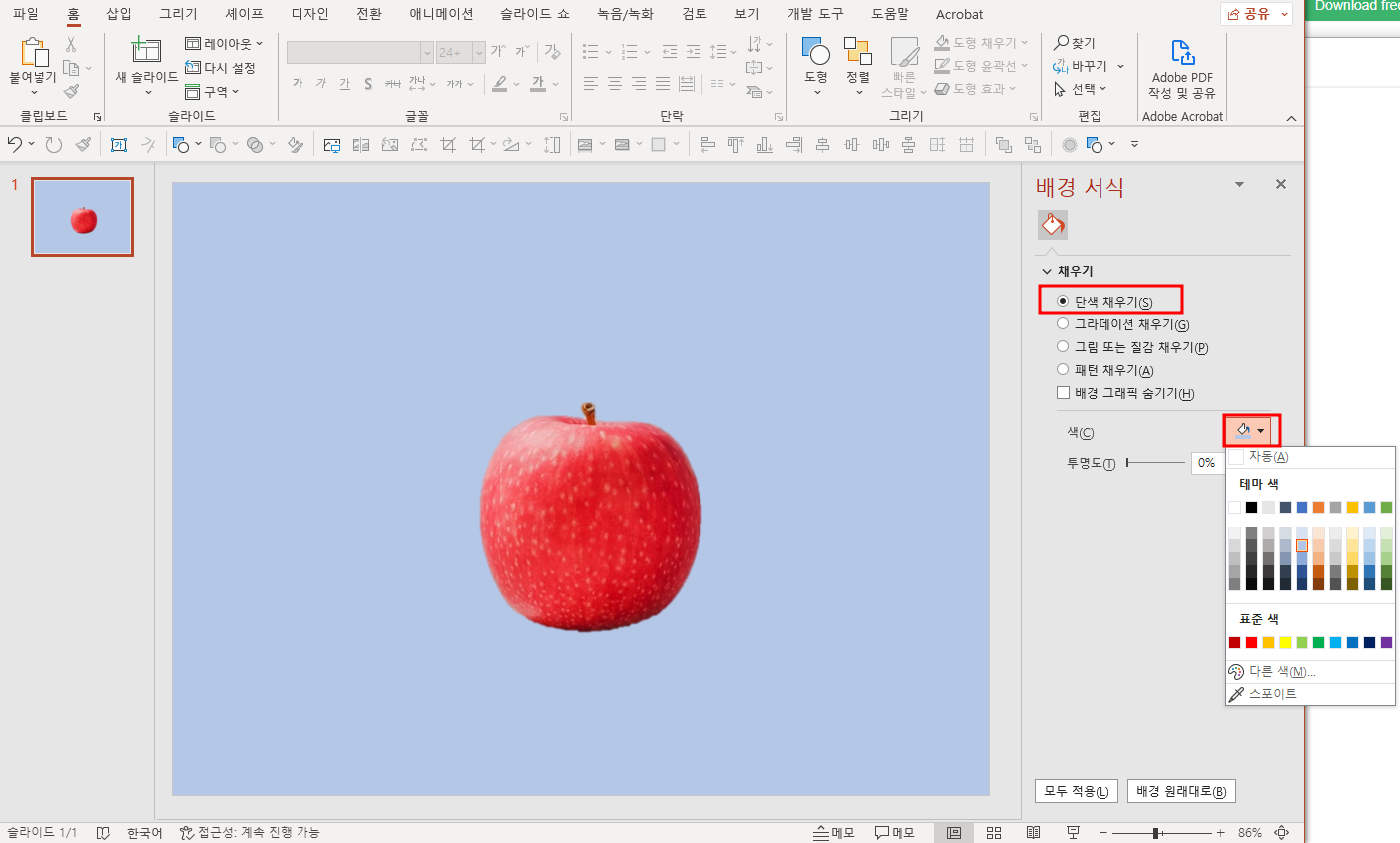파워포인트에서 배경제거하는 방법을 알아 봅니다. 배경색을 넣거나 텍스트를 편집할때 이미지의 배경을 제거하는 것은 아주 중요합니다. 그래서 무료사이트에서 사과이미지를 가져와 파워포인트 작업에서 배경을 제거하는 방법에 대해서 알아 봅니다.
파워포인트에서 무료이미지 가져오는 방법

unsplash 이미지 무료사이트에서 사과이미지를 찾아서 파워포인트로 가져올 때는 다운로드 하는 방법과 더 간편한 방법은 이미지에 오른쪽 마우스를 클릭해서 이미지복사를 합니다.

파워포인트로 와서 붙여넣기를 하면 간단하게 가져올 수 있습니다. 파워포인트에서 가져온 이미지의 배경제거를 해보록 합니다.

파워포인트에서 사과이미지를 더블릭하면 그림서식이 나옵니다. 여기에서 배경제거를 클릭하면 배경제거 옵션이 나옵니다. 다양한 옵션중에서 제거할 부분을 정해서 작업을 진행합니다.
파워포인트 배경제거

파워포인트 배경제거

제거할 영역표시를 클릭하고 사과 이미지에서 더 지워야 할 부분을 선택해서 드래그해줍니다. 천천히 영역을 선택해서 지워줍니다. 잘 되지 않을때는 되돌리해서 다시 진행합니다.

배경이 제거되었습니다. 깔끔하게 제거했습니다.

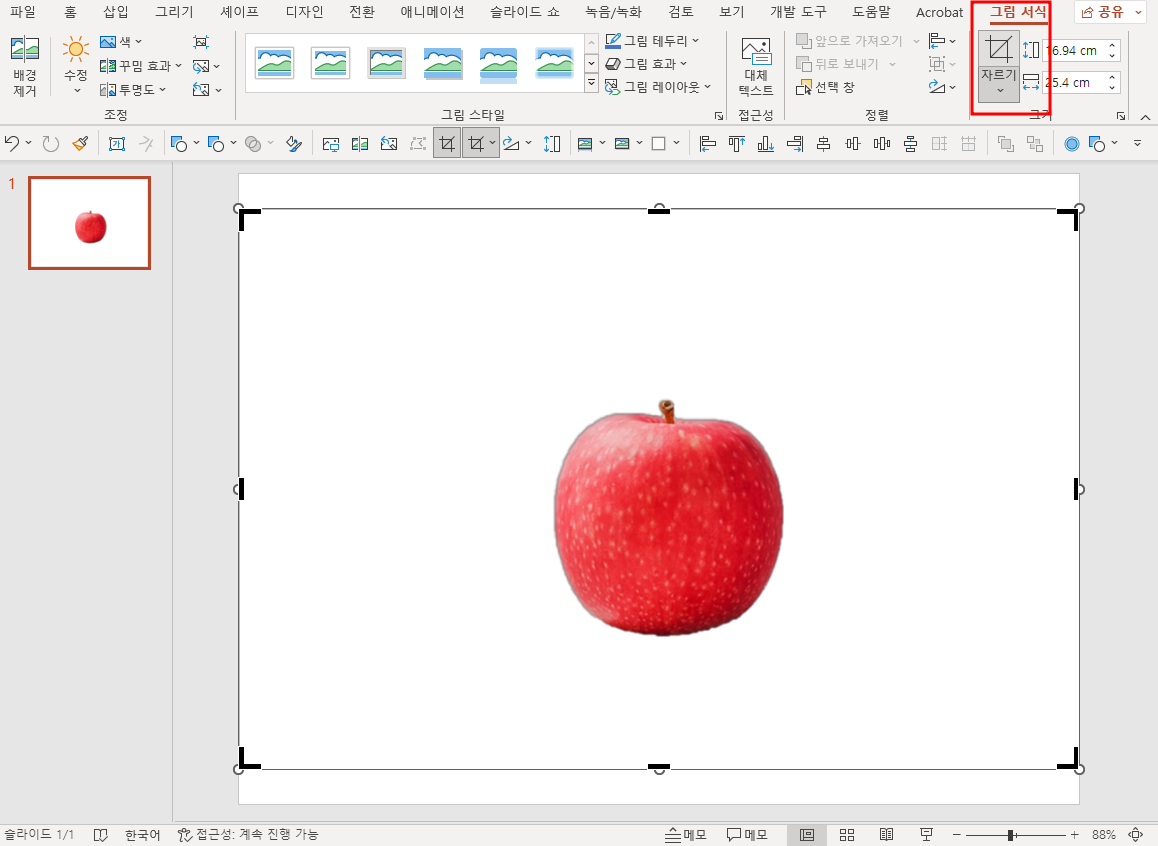
배경을 지웠으면 더블클릭해서 그림서식에 자르기를 선택합니다. 불필요한 핸들을 잡아서 안으로 옮겨줍니다.


드디어 파워포인트 배경제거 완성입니다.

파워포인트 배경제거하고 핀 슬라이드에 배경색을 채워보도록 합니다. 오른쪽 마우스를 클릭 배경서식을 선택합니다. 단색채우기를 하고 색상을 선택합니다. 투명도를 줄수도 있습니다. 이렇게 간단하게 작업을 할수 있습니다.
2022.11.05 - [그래픽공부방] - ppt 글꼴 한번에 바꾸기 및 검정톤 배경만들기
ppt 글꼴 한번에 바꾸기 및 검정톤 배경만들기
파워포인트 작업을 하면 보통 서체를 여러개를 쓸수 있습니다. 그리고 글꼴이 마음에 들지 않을때는 한꺼번에 바꾸어야 될 때가 있습니다. ppt 글꼴 한번에 바꾸기 방법에 대해서 살펴보도록 합
gameblockcode.tistory.com
2022.11.04 - [인터넷공부방] - ppt 글꼴 포함 저장 쉽게 하는 방법
ppt 글꼴 포함 저장 쉽게 하는 방법
프리젠테이션을 하기 위해 가장 위한 점은 바로 ppt 글꼴 포함 저장이라고 생각합니다. 강연을 하러갈때 강연장이나 강의실 시스템 글꼴 환경이 어떻게 되는지 알수 없기 때문입니다. 내가 ppt를
gameblockcode.tistory.com
'인터넷공부방' 카테고리의 다른 글
| 파워포인트 윈도우 배경화면 만들기 (0) | 2022.11.11 |
|---|---|
| 파워포인트 동영상 삽입하는 3가지 방법 (0) | 2022.11.10 |
| 티스토리 파일첨부방법 좀 알려주세요 (0) | 2022.11.07 |
| ppt 글꼴 추가 쉽게 하는 방법 및 무료 ppt 템플릿 배포 (0) | 2022.11.06 |
| ppt 글꼴 포함 저장 쉽게 하는 방법 (0) | 2022.11.04 |